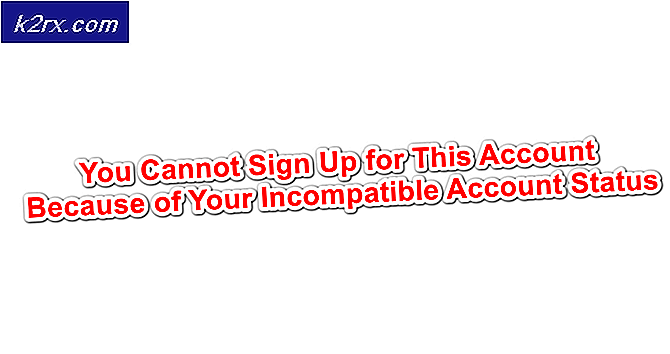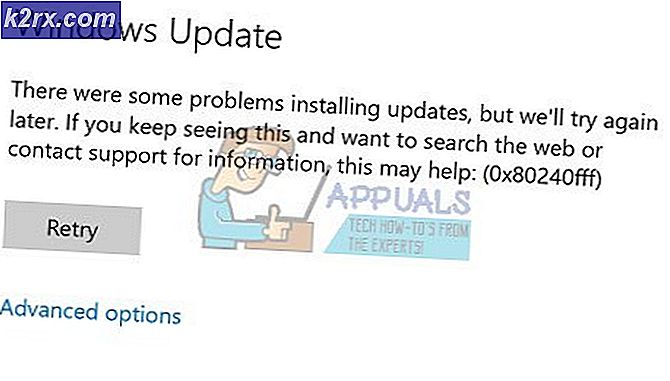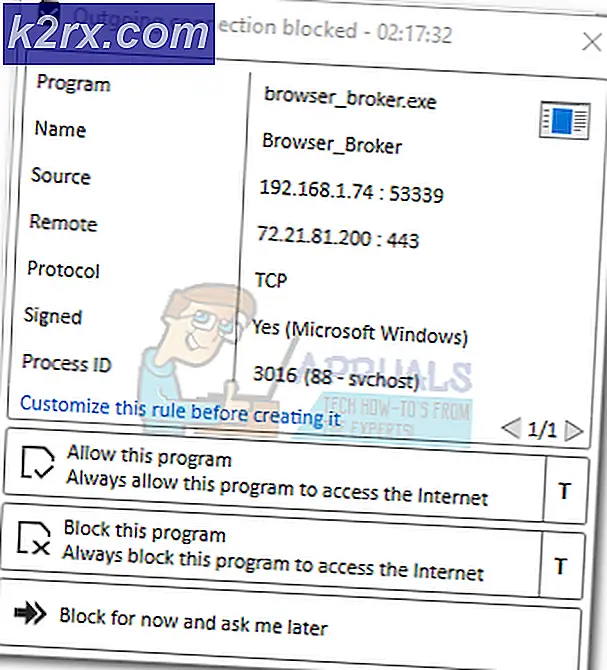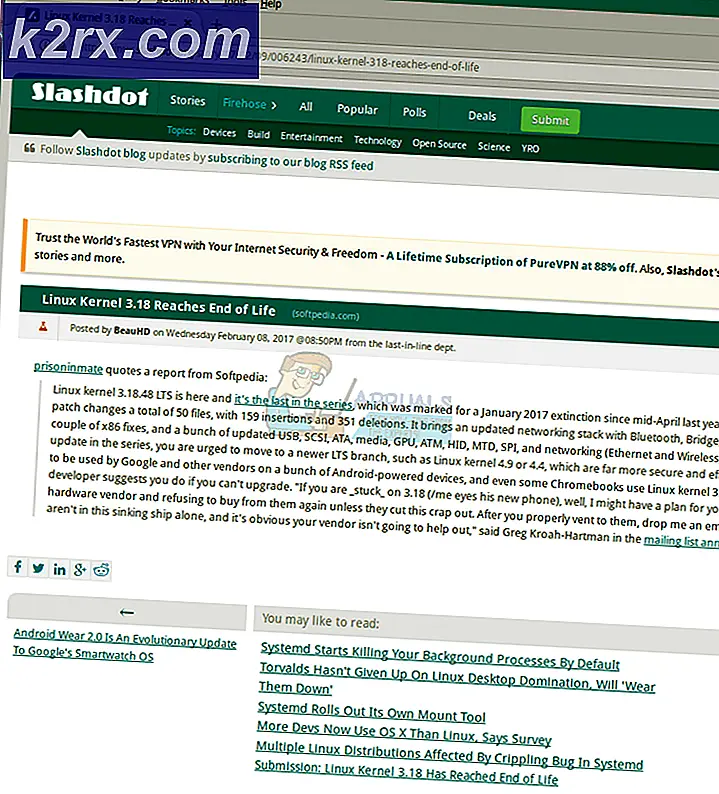Fix: Desværre er uret stoppet
Folk har nu vant til at tage deres telefoner ud af deres lommer, når de vil have tid, selv når de har armbåndsure. Ur-applikationen på den gennemsnitlige Android-enhed er langt mere integreret i den gennemsnitlige persons daglige liv, end de vælger at indse, og den eneste gang de realiserer den egentlige værdi af Clock-appen er, når den stopper med at arbejde eller, for at være mere præcis, stopper uventet.
Ligesom alle andre programmer på Android OS er ur-appen også sårbar over for desværre, (navnet på appen) er stoppet uventet fejl.
Følgende er nogle af de mest effektive metoder, der kan bruges til at afværge desværre, uret har stoppet uventet fejl:
Metode 1: Genstart enheden
En simpel genstart kan slippe af med de fleste ikke-alvorlige problemer, der har tendens til at påvirke Android OS, og genstart af den berørte enhed har også vist sig at være et effektivt middel til at håndtere Uheldigvis har uret stoppet fejl.
1. Tryk og hold tænd / sluk- knappen nede, indtil en pop op-menu vises.
2. Vælg genstart i pop-menuen
3. Bekræft valget, og vent derefter på, at enheden genstarter.
Metode 2: frigør plads på enhedens RAM
Manglende ledig plads på en enheds tilfældige adgangshukommelse fastlægger en applikations evne til at fungere, i nogle tilfælde så meget, at applikationen er tvunget til at gå ned.
PRO TIP: Hvis problemet er med din computer eller en bærbar computer / notesbog, skal du prøve at bruge Reimage Plus-softwaren, som kan scanne lagrene og udskifte korrupte og manglende filer. Dette virker i de fleste tilfælde, hvor problemet er opstået på grund af systemkorruption. Du kan downloade Reimage Plus ved at klikke her1. Næsten alle Android-enheder leveres med en indbygget RAM Manager . Find og åben RAM Manager for den berørte enhed.
2. Tryk på Ryd hukommelse eller noget, der ligner sætningen.
Metode 3: Tør fuldstændigt data og cache af ur-appen
1. Gå til Indstillinger .
2. Åbn enhedens Application Manager .
3. Ur-programmet er en indbygget applikation, så gå over til fanen Alle i applikationsadministratoren .
4. Fortsæt med at rulle ned på listen, indtil ur- appen vises, og tryk derefter på den.
5. Vælg Force stop .
6. Bekræft handlingen.
7. Rul ned og tryk på Tøm cache .
8. Tryk på Ryd data .
9. Bekræft handlingen.
Ur-applikationen skal nu køre uden at producere nogen Desværre har uret stoppet uventet fejl.
PRO TIP: Hvis problemet er med din computer eller en bærbar computer / notesbog, skal du prøve at bruge Reimage Plus-softwaren, som kan scanne lagrene og udskifte korrupte og manglende filer. Dette virker i de fleste tilfælde, hvor problemet er opstået på grund af systemkorruption. Du kan downloade Reimage Plus ved at klikke her